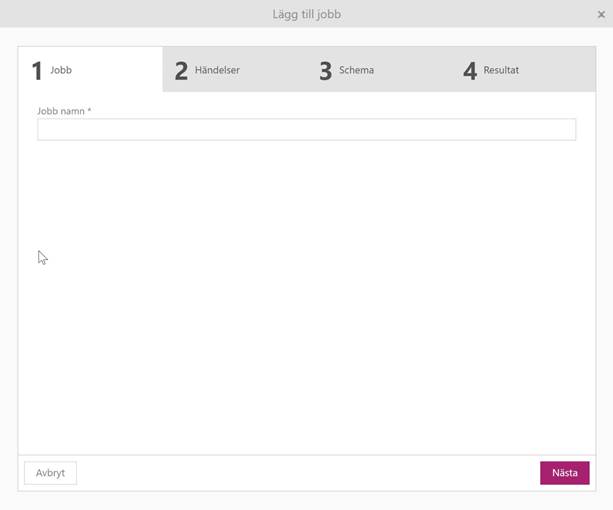
När man klickar på knappen Lägg till jobb öppnas en popup med guiden i fyra steg.
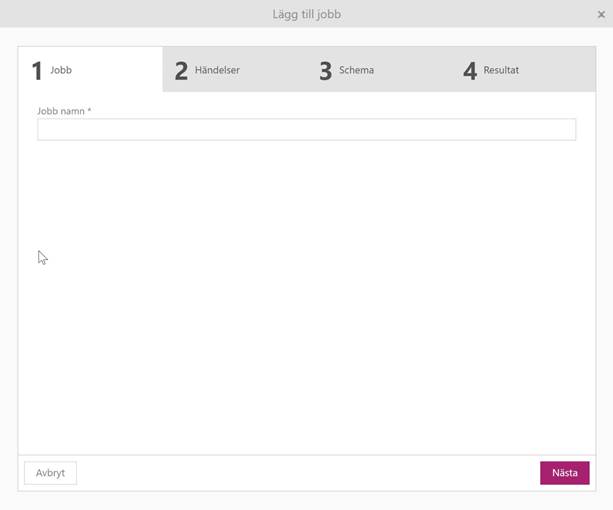
Lägg till jobb – det första steget
Första steget är att fylla i jobbnamnet. Detta fält är obligatoriskt. Klicka på knappen Nästa för att gå till andra steget.
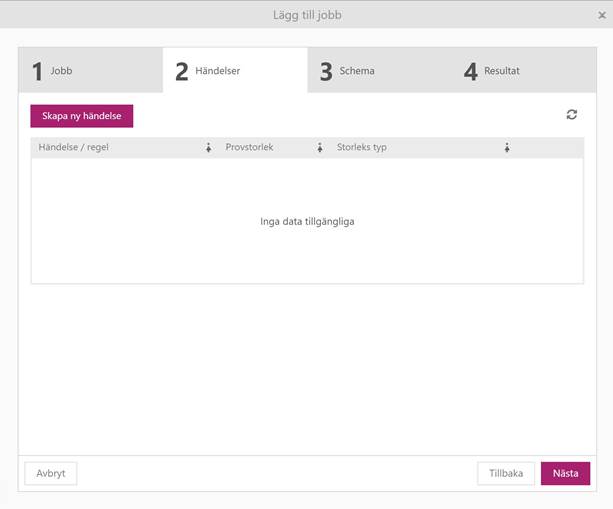
Lägg till jobb – det andra steget
Välj alla händelser du vill göra inom skapat entitetsjobb. Händelser utförs i den ordning de läggs till, en efter en. När man lägger till en ny händelse till det skapade jobbet, har man möjlighet att ställa in typ och storlek, till exempel:
•Storlekstyp Alla – trigger kommer att köras för alla hittade poster som uppfyller händelsekravet.
•Storlekstyp Nummer – trigger kommer att köras för ett visst antal slumpmässiga poster.
•Storlekstyp Procentsats – trigger körs för procentandelen slumpmässiga poster.
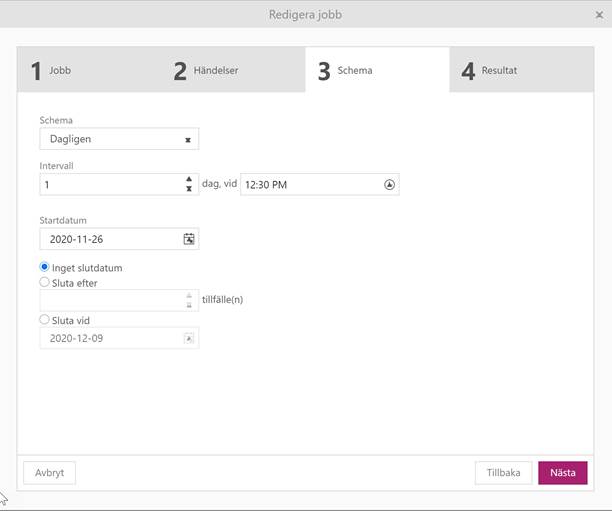
Lägg till jobb – det tredje steget
Schema: Hur ofta jobbet genomförs. Här definierar man startdatum, intervall och eventuellt slutdatum. Här är de olika alternativen, välj mellan: En gång, Dagligen, Varje vecka, Varje månad.
•En gång - Välj tid och datum för en jobbkörning.
•Dagligen - Välj med vilket intervall (i dagar) som jobbkörning skall göras. Bestäm också vilken tid på dygnet.
•Varje vecka – Välj i vilket intervall (i veckor) som körning skall göras och vilken dag /tid i veckan som det skall ske. Det går också bra att köra varje dag och flera specifika dagar.
•Varje månad – Välj vilken dag (t.ex. den 1:a) i vilken månad som skanning skall köras. Det går också bra att köra varje månad eller att välja flera specifika månader.
För alla scheman utom En gång måste man välja ett Startdatum då första jobbkörning skall ske. Eventuellt slutdatum kan också väljas. Ett alternativ är att välja hur många körningar som skall göras (Sluta efter….tillfällen) eller om den skall fortgå ”för alltid” genom att välja Inget slutdatum.
Notera! Med antal tillfällen menar man summan av redan körda och de som skall köras i framtiden. Det vill säga om 3 redan har körts (se första fliken, steg 1) och man vill köra 3 till skall 6 välj sättas i Sluta efter….tillfällen.
Gå tillbaka till förra fliken med knappen Tillbaka. Använd knappen Nästa för att gå till det sista steget.
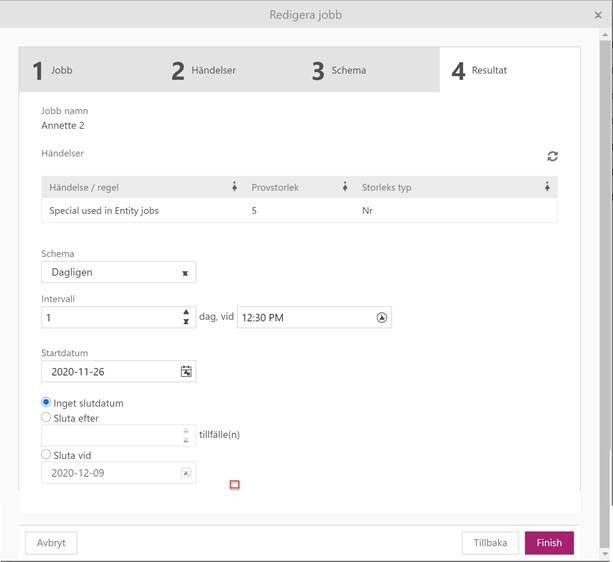
Lägg till jobb – det fjärde steget
Resultat – visar alla data man har lagt till i de tre föregående stegen. Det är bara en förhandsgranskning innan den slutliga sparandet, om man vill göra ändringar, gå tillbaka till tidigare steg. Klicka på knappen Slutför för att spara det skapade entitetsjobbet.